Notebook hp - kapcsolat a mobil szélessávú vezeték nélküli hálózati (WWAN) (Windows 8) Szolgáltatás
WWANA globális vezeték nélküli hálózati (WWAN) - vezeték nélküli hálózathoz csatlakozik az internethez mobil technológiát. WWAN épített adapterrel HP notebookok néhány modell. Egyes adapterek lehet megvásárolni és telepíteni néhány notebook számítógépek. A szolgáltatók segít beállítani a szolgáltatást, és segít megoldani az esetleges problémákat a kapcsolatot.
WWAN szolgáltató rendszerint díjat számít fel a szélessávú szolgáltatásokat. Ha ezt a szolgáltatást igényel a telepítés által biztosított külön gyártó WWAN-kártyát. WWAN-kártya szolgáltató nem teszi lehetővé, hogy használja a szolgáltatást egy másik szolgáltatót.
Használja az információt ebben a dokumentumban, hogy hozzanak létre egy WWAN, és csatlakozik az internethez.
Mielőtt csatlakoztatja a WWAN hálózat:
Győződjön meg róla, hogy a mobil szélessávú szolgáltatás aktiválva van.
Győződjön meg arról, hogy a SIM-kártya be van helyezve a SIM-kártya olvasó, például a belső olvasó SIM-kártyák speciális HP PC vagy külső USB-olvasó SIM-kártyát.
Megjegyzés.
A SIM-kártya behelyezése a készülékbe, ez nem jelenti azt, hogy a hálózat vagy a WWAN mobil szélessávú szolgáltatás aktiválva lett.
Amikor WWAN eszközök használata, azaz egy akkumulátor, hogy az akkumulátor fel van szerelve. Ha az akkumulátort eltávolítjuk a WWAN modult nem szerepel az Eszközkezelőben, és nem ismeri fel a Windows.
Vigye az egérmutatót a jobb alsó sarokban, majd kattintson a panel csoda gombok beállításai.
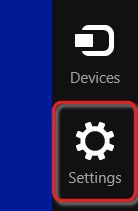
Ebben a menüben kattintson a Hálózat.
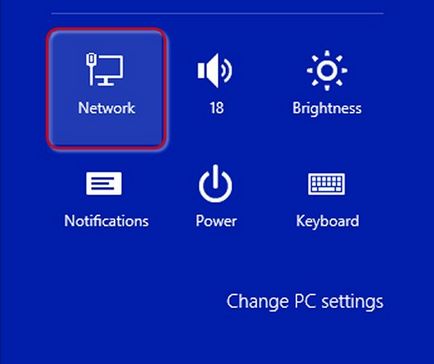
Válasszon egy mobil szélessávú hálózat, és konfigurálja a beállításokat az Ön igényei szerint.
Miután a beállítások megadását, a Csatlakozás gombra. majd kattintson a Tovább gombra.
A WWAN engedélyezve.
Miután aktiválta a WWAN, kövesse az alábbi lépéseket csatlakozni az internethez.
Vigye az egérmutatót a jobb alsó sarokban, majd kattintson a panel csoda gombok beállításai.
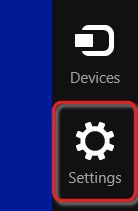
Ebben a menüben kattintson a Hálózat.
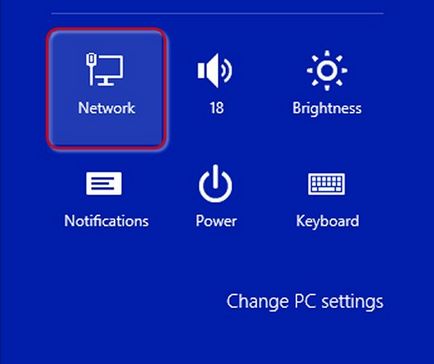
Válassza ki a mobil szélessávú hálózat nevét és a Csatlakozás gombra.
WWAN csatlakozik az internethez.
Térerő alacsony lehet bent, különösen a zárt helyiségek nélkül utcai ablakokat. Győződjön meg arról, hogy a kapcsolat kijelző mutatja a jel erőssége is elegendő. Hogy ellenőrizze a HP szakemberei teljesítmény azt javasoljuk, hogy a kijelzőn a két vagy három körzetre.
Ha bármilyen környezeti akadályok blokkolja a jelet, helyes kapcsolatos problémák a WWAN jelerősség az alábbi lépéseket.
A kezdő képernyőn adja meg a Hálózati és megosztási központ. megnyitni csoda „Keresés” gombra, majd a találati listában, kattintson a Hálózati és megosztási központ hozzáférést.
Ábra. Hálózati és megosztási központ
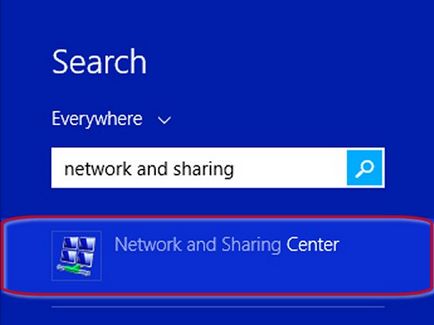
A megnyíló ablakban a „Control Center Hálózati és megosztási központ”.
Kattintson a Change adapter beállításait.
Ábra. Change adapter beállításai
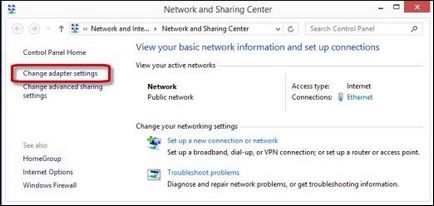
A megnyíló ablakban a „Hálózati kapcsolatok”.
Kattintson a jobb gombbal a mobil szélessávú kapcsolat, majd a diagnosztika.
Ábra. hálózati kapcsolatok
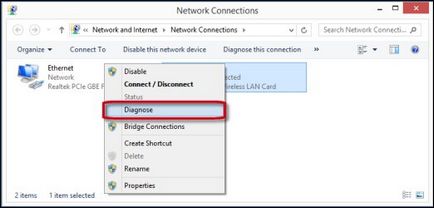
Az alábbi információkat megtalálja a választ a gyakran ismételt kérdések a WWAN.
Ha a számítógép hálózati kapcsolatra WWAN sikeres, de problémák vannak Internet hozzáférés, ellenőrizze, hogy tud-e csatlakozni a PC az internethez a helyi hálózaton. A kapcsolat tesztelése, húzza ki a számítógépet a WWAN hálózati, csatlakoztassa a számítógépet egy Ethernet hálózat és győződjön meg arról, hogy nincsenek problémák. Tipikus oka blokkolja a hozzáférést az internethez a tűzfal, malware, proxy, és egyéb beállításokat.
Adatok más modellek WWAN-eszköz, amely a modulban gyártó előírásai, valamint a követelményeknek való kompatibilitás HP notebook, vagy más HP eszközök.
Egyes modellek használata WWAN-modul áll rendelkezésre csere. Részletes információk találhatók a csere / javítás opciók HP PartSurfer (angol nyelven). További információ a rendelés csere alkatrészek notebook HP lásd a dokumentum szolgáltatást támogató HP noteszgépek - Rendeljen csere alkatrészek, hiteles HP.
Az újabb eszközök egy adott modell lehet jelen WWAN támogatást, mint a korábbi eszközök az azonos modell lehet nem nyílás WWAN-modul, WWAN-antennát, vagy egy slot SIM-kártya. Lásd a kézikönyvet vagy a HP Parts Surfer (angolul), annak megállapítására, hogy az eszköz modernizáció lehetséges.
HP számítógépek Windows 8, van beépített beállítások a mobil szélessávú kapcsolatok, amelyek segítségével konfigurálni WWAN kapcsolatot. Lépésről lépésre, lásd. A részben aktiválása WWAN.